Skjermtastaturet i Windows 10 nettbrettmoduser ikke den mest funksjonsrike. Hvis du sammenligner det med tastaturene som er tilgjengelige for nettbrett, innser du hvor lang vei Microsoft må gå for å ta igjen. Selv tastaturet på Windows 10 Mobile er eksponentielt bedre enn det på Windows 10 desktop. Når det er sagt, er det fremdeles ikke umulig å jobbe med. Det forenklede standard tastaturet på skjermen mangler både en Windows-tast og Alt- og funksjonstastene. Du må bytte layout hvis du vil angi et symbol eller et nummer, men du kan bruke standardtastaturets innebygde tastatursnarveier og gjøre alt fra samme oppsett. Dette er hvordan.
Tastatursnarveier
Skjermtastaturet støtter fem snarveier;velg alt, klipp ut, kopier, lim inn og angre. Hvis du vil bruke disse snarveiene, aktiverer du tastaturet på skjermen i standardoppsettet. Denne utformingen har en Ctrl-nøkkel. Trykk på den og bokstavtastene for bokstavene A, Z, X, C og V vil endres til de respektive snarveiene de er tilknyttet. Trykk på snarveien for å bruke den. Det hadde vært fantastisk om det også støttet Print og lagre snarveier, men det gjør det dessverre ikke.

tall
For å legge inn tall fra samme layout, utenbytte til nummeroppsettet, trykk og hold nede en tast fra Q-P på øverste rad. Hver tast tilsvarer et tall fra 1-0. Når du trykker på og holder inne en tast på denne raden, vil hver bokstav på den vise deg hvilket nummer den vil skrive. Fortsett å holde en tast nede til nummeret vises og det vil bli lagt inn.
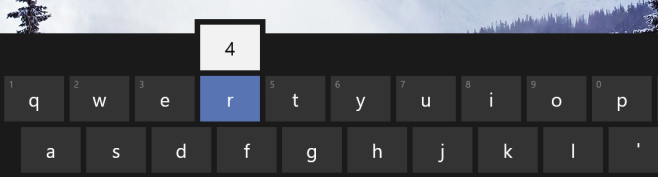
Det er overraskende at det er mangel på tredjeparts tastaturer for Windows 10. Hvis du ønsker å få flere taster på standardtastaturet, kan du vurdere å bruke standardoppsettet.













kommentarer